Huawei Datenwiederherstellung: Wie man gelöschte Fotos, Kontakte von einem Huawei wiederherstellt
Feb 25, 2025 • Filed to: Tipps für Android Geräte • Proven solutions
Um ehrlich zu sein, wir haben alle schonmal ausversehen Dinge von unserem Smartphone gelöscht und dies hinterher bereut. Die meisten Menschen bereuen das unbeabsichtigte Löschen von Fotos, Kontakten, Videos und andere ähnliche Dateien. Wenn Sie denselben Fehler gemacht haben und die Informationen gerne wiederherstellen möchten, machen Sie sich keine Sorgen. In dieser Anleitung machen wir Sie damit vertraut, wie Sie gelöschte Dateien auf Ihren Huawei wiederherstellen. Diese Anleitung ist auch für die meisten anderen Android Geräte anwendbar. Falls Sie ein Huawei oder anderes Android Gerät haben, lehnen Sie sich zurück und gehen Sie diesen umfassenden Beitrag durch, um Ihre verlorenen Daten wiederherzustellen.
Teil 1: Wieso gelöschte Dateien immer noch wiederhergestellt werden können
Bevor wir Ihnen einen einfachen Weg vorstellen,um gelöschte Fotos oder andere Dateien auf einem Huawei wiederherzustellen, ist es wichtig zu wissen, wie die meisten Wiederherstellungssoftwares funktionieren. Haben Sie sich jemals Gedanken darüber gemacht, was mit Ihren Dateien funktioniert, welche von Ihrem Gerät gelöscht werden?
Die Wahrheit ist, dass diese Dateien während des Löschvorgangs nicht verschwinden. Anstatt dessen werden diese vom Betriebssystem gelöscht. Jedes Betriebssystem wie Android hat eine Dateizuordnungstabelle, welche jeder auf Ihrem Gerät gespeicherten Datei eine Adresse zuweist. Sie weißt denjenigen Daten eine höhere Prioriät zu, welche öfter verwendet werden und enthält auch Informationen über Daten, welche aktuell nicht in Verwendung sind.
In dem Moment, in welchem Sie etwas von Ihrem Android Gerät löschen, wird lediglich die Zuweisung aus dieser Tabelle gelöscht. Diese Tabelle weist nun anderen Daten eine höhere Priorität zu und der Speicher, welcher von Ihren alten Daten benutzt wird, wird aus der Tabelle gelöscht. Nichtsdestotrotz kann der aktuelle Inhalt noch im Speicher vorhanden sein. Nur weil die Daten aus der Zuweisungstabelle gelöscht wurden, heißt das nicht, dass die Daten verloren sind. Die Daten können nur vom Speichersystem frei verwendet werden und eine andere Anwendung kann diese überschreiben.
In diesem Moment können Sie die Unterstützung einer Android Datenwiederherstellung in Anspruch nehmen. Sie scannt das gesamt Speichersystem, um nach Bytes zu suchen, welche noch nicht überschrieben wurden. Sie ermöglicht es dem Nutzer den Speicherort der Dateien zurück in die Zuweisungstabelle zu schreiben. Die stellt die Daten für das System wieder her. Unnötig darauf hinzuweisen, dass die Chancen für eine Wiederherstellung umso besser sind, je eher Sie eine Wiederherstellung versuchen.
Teil 2: Wie man gelöschte Fotos, Kontakte von einem Huawei wiederherstellt
Da Sie jetzt die Funktionsweise des Speichers verstanden haben, werden Sie keine Probleme damit haben zu verstehen, wie man gelöschte Kontakte oder jede anderen beliebigen Daten auf einem Huawei wiederherstellt.
Wenn Sie auf einem Huawei gelöschte Dateien wiederherstellen möchten, probieren Sie ruhig Dr.Fone - Datenrettung (Android) aus. Es ist eine der besten Datenwiederherstellungssoftwares für Android und ist kompatibel mit über 6.000 Geräten. Sie können nicht nur Fotos oder Kontakte wiederherstellen, sonder auch Anruflisten, Videos, Nachrichten und vieles mehr.
Es macht keinen Unterschied, ob Sie gerade ausversehen Daten gelöscht haben, Ihr System abgestürzt ist oder Sie lediglich Ihr Passwort vergessen haben, mit der Android Datenwiederherstellung können Sie schnell und einfach auf die verlorenen Daten von der SD Karte und dem internen Speicher zugreifen. Alles was Sie machen müssen ist, diesen einfachen Anweisungen folgen, um gelöschte Fotos und andere Dateien auf Ihrem Huawei wiederherzustellen. Gehen Sie, bevor Sie fortfahren, sicher, dass Sie Dr.Fone - Datenrettung (Android) hier heruntergeladen haben.

Dr.Fone - Datenrettung (Android)
Die beste Android Smartphone und Tablet Datenwiederherstellungssoftware
- Höchste Wiederherstellungsrate auf dem Markt.
- Fotos, Videos, Kontakte, Nachrichten, Anruflisten und mehr wiederherstellen.
- Kompatibel mit über 6.000 Android Geräten.
Wie man gelöschte Dateien auf einem Huawei mit der Android Datenwiederherstellung wiederherstellt
Für Windows Nutzer
1. Verbinden Sie das Huawei Gerät mittels USB Kabel mit Ihrem System und starten Sie Dr.Fone.
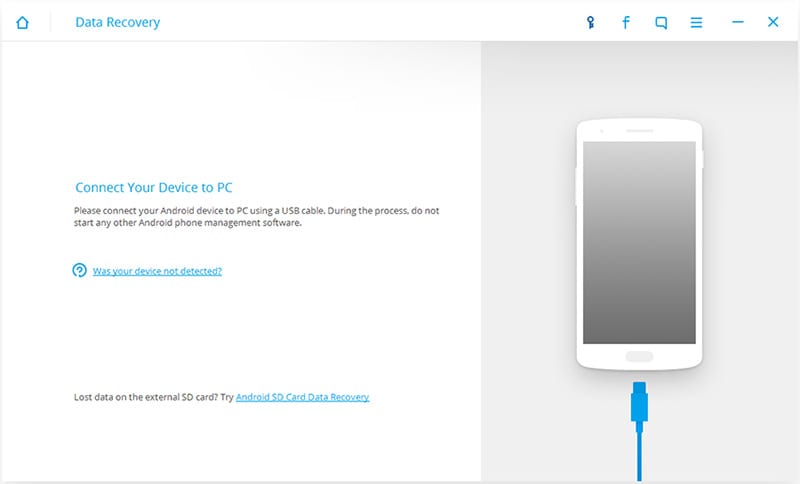
2. Vergewissern Sie sich, dass Sie die USB Debugging Option auf Ihrem Handy aktiviert haben. Falls Sie das noch nicht haben, würden Sie eine entsprechende Meldung erhalten.
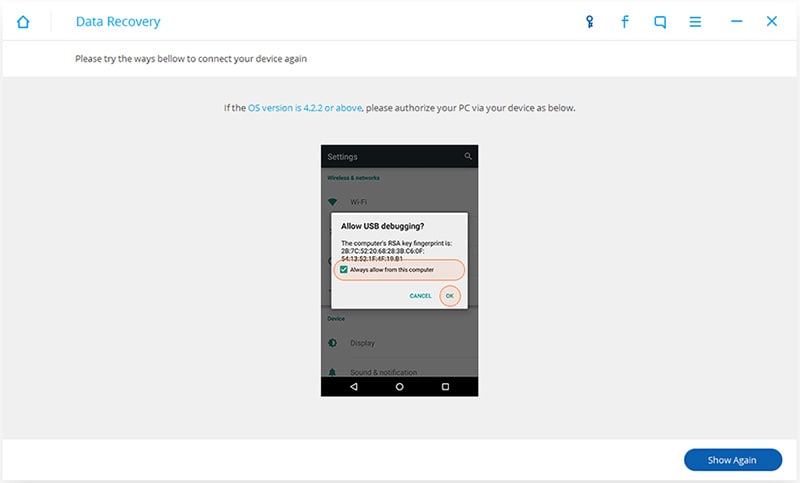
3. Im nächsten Schritt werden Sie danach gefragt, welche Dateitypen Sie wiederherstellen möchten. Treffen Sie eine Auswahl und klicken Sie auf "Weiter".
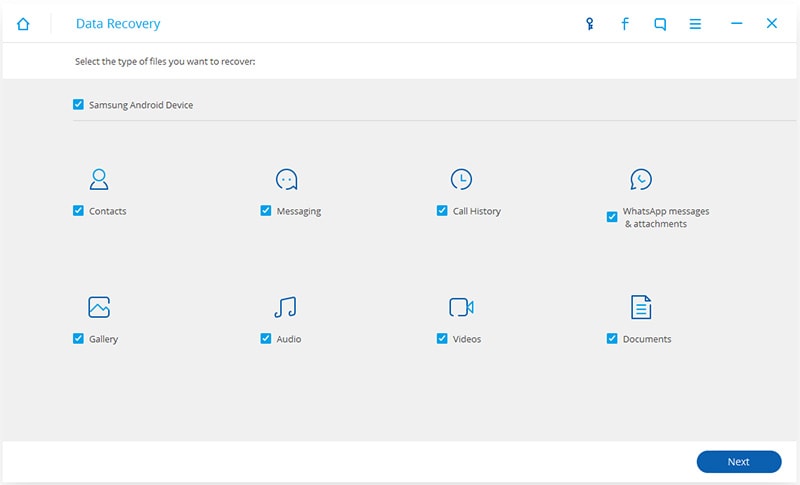
4. Das Interface bitte Sie um die Auswahl zwischen Standard oder Fortgeschrittenen Modus. Um schnelle und verlässliche Ergebnisse zu erhalten empfehlen wir den Standardmodus. Klicken Sie auf den "Start" Button, um mit dem Wiederherstellungsprozess zu beginnen.
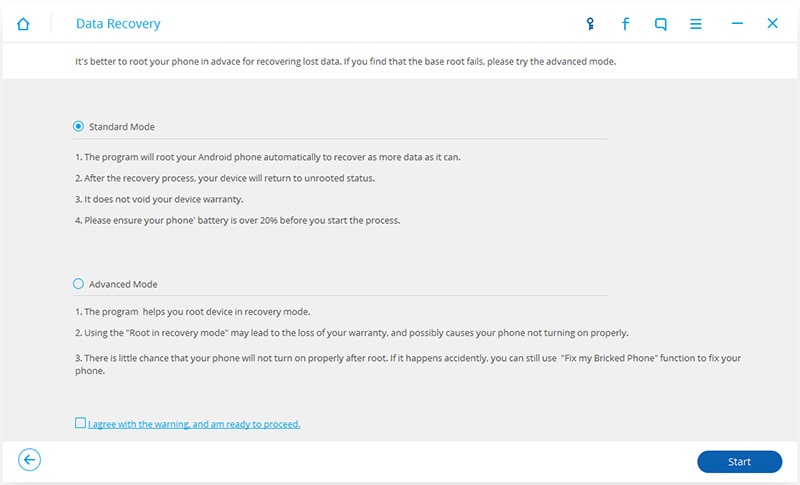
5. Dr.Fone wird mit der Analyse Ihres Gerätes beginnen. Während des Vorgangs erscheint ein Pop-Up auf Ihrem Gerät, welches nach administrativen Rechten fragt. Erlauben Sie den Zugriff auf Ihr Gerät.
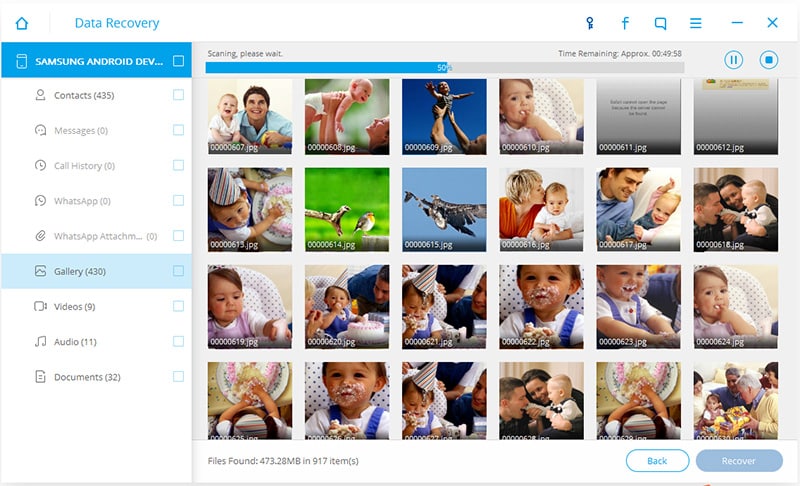
6. Nach kurzer Zeit bietet Ihnen das Interface eine Liste mit allen Dateien an, welche wiederhergestellt werden können. Treffen Sie Ihre Auswahl und klicken Sie auf den "Wiederherstellen" Button.

Android SD Karte Datenwiederherstellung
1. Verbinden Sie die SD Karte mit Ihrem System mittels eines Kartenlesers oder Ihrem Android Gerät.
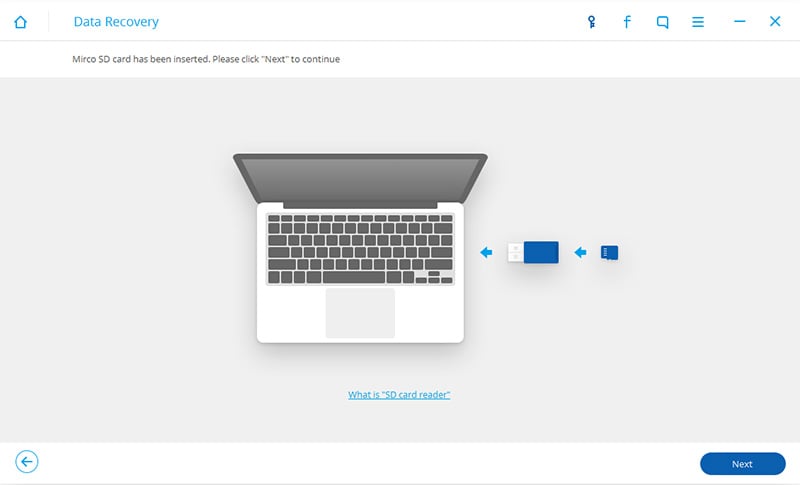
2. Ihre SD Karte wird nach kurzer Zeit gefunden. Klicken Sie auf "Weiter", um fortzufahren.
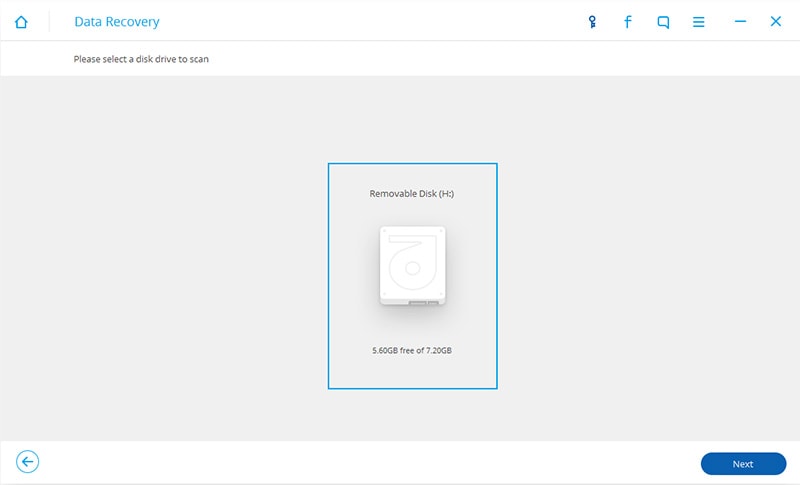
3. Wählen Sie den Operationsmodus (Standard oder Fortgeschritten) und klicken Sie auf den "Weiter" Button.
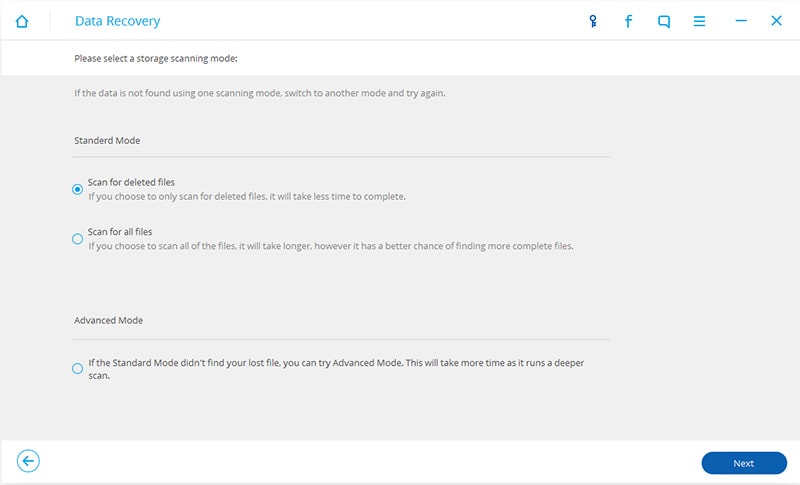
4. Sobald Sie auf den "Weiter" Button klicken beginnt der Scan und der Fortschritt wird angezeigt.
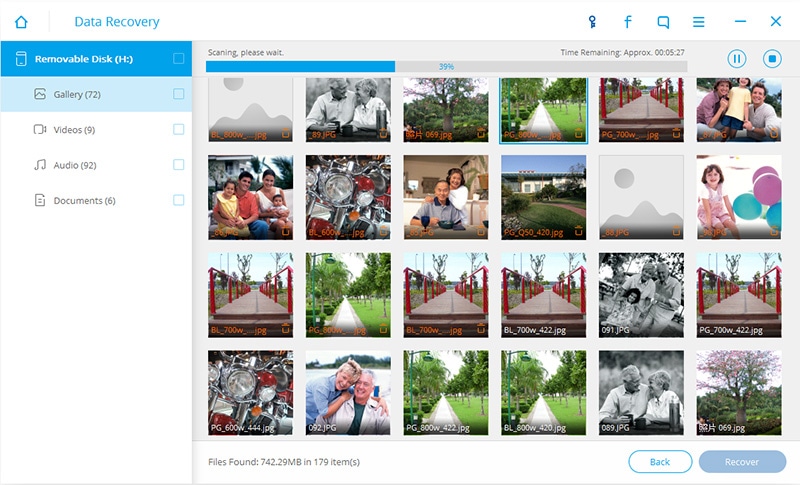
5. Nach kurzer Zeit werden die Daten angezeigt, welche wiederhergestellt werden können. Sie können auch nach entsprechenden Dateien in der Suchleiste in der rechten oberen Ecke suchen. Wählen Sie einfach die Dateien aus, welche Sie wiederherstellen möchten und klicken Sie auf den "Wiederherstellen" Button.
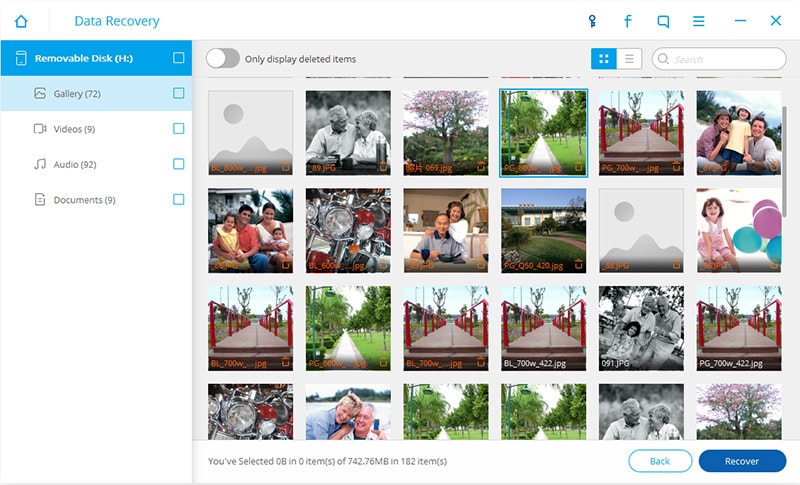
Für MAC Nutzer:
1. Starten Sie die Dr.Fone - Datenrettung (Android) Software auf Ihrem System. Sie werden um die Verbindung Ihres Android Gerätes gebeten.

2. Sobald Sie Ihr Huawei Handy verbunden haben, wird das Handy erkannt und der Speicher überprüft.

3. Das Interface bittet Sie um die Überprüfung der Dateien, welche Sie wiederherstellen möchten. Treffen Sie eine Auswahl und klicken Sie auf den "Weiter" Button.

4. Die Anwendung wird Ihr Gerät scannen und alle Informationen anzeigen, welche wiederhergestellt werden können. Wählen Sie die gewünschten Dateien aus und klicken Sie auf "Wiederherstellen".

Und das war es schon! Nachdem Sie diese Schritte auf Ihrem bevorzugten Betriebssystem befolgt haben, können Sie schnell und einfach gelöschte Kontakte oder andere Daten auf Ihrem Huawei wiederherstellen.
Gratis Download Gratis Download
Teil 3: Wie man auf einem Huawei verhindert, Daten zu verlieren
Vorsicht ist immer besser als Nachsicht. Bevor Sie versuchen, gelöschte Dateien auf einem Huawei wiederherzustellen, machen Sie sich den Aufwand, damit Sie solch einem Problem nicht nochmal begegnen. Es macht immer Sinn ein Backup der Daten zu besitzen. Wenn Sie bereits regelmäßige Backups Ihrer Daten machen, gibt es keinen Grund, dass Sie irgendeine Art von Wiederherstellungssoftware verwenden, um auf gelöschte Fotos auf einem Huawei zuzugreifen. Verwenden Sie in diesem Fall Dr.Fones Android Daten Backup und Wiederherstellungsfeature. Sie können diese einfachen Schritte befolgen, um Ihre Daten zu sichern.

Dr.Fone - Telefon-Backup (Android)
Sichern Sie flexibel Android Daten und stellen Sie diese wieder her
- Sichern Sie selektiv Daten mit nur einem Klick auf Ihrem Computer
- Lassen Sie sich eine Vorschau anzeigen und stellen Sie Backups auf jedem beliebigen Android Gerät wieder her.
- Unterstützt über 8.000 Android Geräte.
- Es werden werden des Backups, Exports oder der Wiederherstellung keine Daten verloren.
Wie man Daten mit Android Data Backup & Restore sichert
1. Starten Sie mit dem Download von Dr.Fone - Telefon-Backup (Android)hier. Installieren Sie dies auf Ihrem System und starten Sie das Programm, um fortzufahren.
2. Nach dem Start des Interfaces, gehen Sie auf die "Mehr Tools" Option und Wählen Sie "Android Data Backup & Restore”.

3. Verbinden Sie Ihr Huawei Gerät mittels USB Kabel mit Ihrem System.
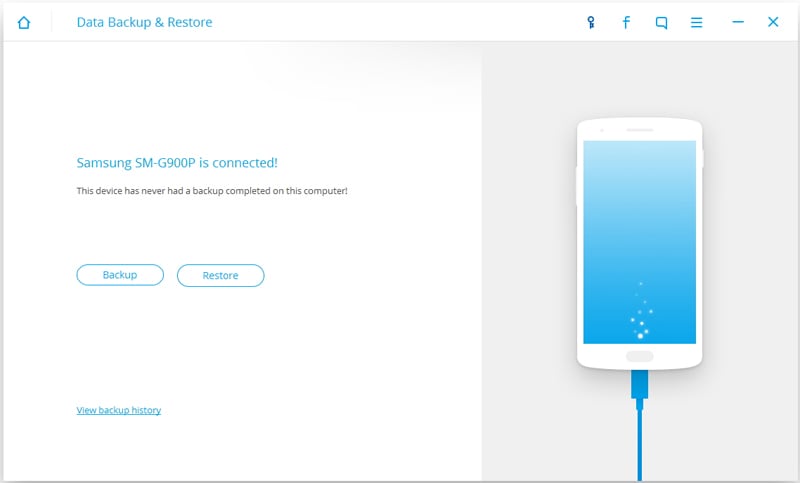
4. Nachdem Ihr Gerät gefunden wurde fragt Sie das Interface nach den Dateitypen, welche Sie sichern möchten.
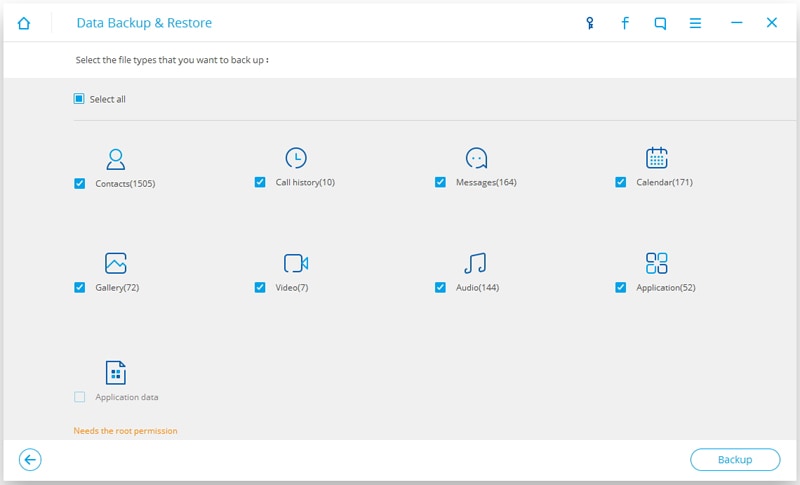
5. Sobald Sie auf den "Backup" Button klicken, beginnt der Backup Vorgang Ihrer Dateien und der Fortschritt wird ebenso angezeigt.
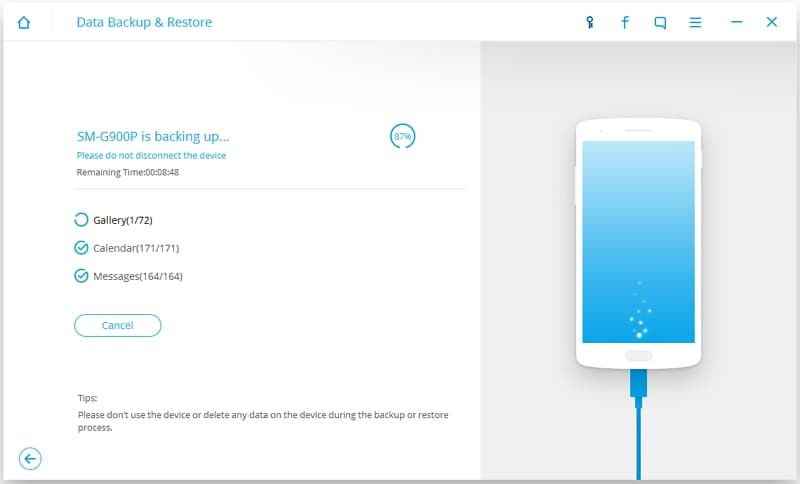
6. Nach dem Abschluss des Vorgangs erhalten Sie eine Erfolgsbenachrichtigung. Sie können auch auf den "Backup ansehen" Button klicken, um Ihr Backup einzusehen.
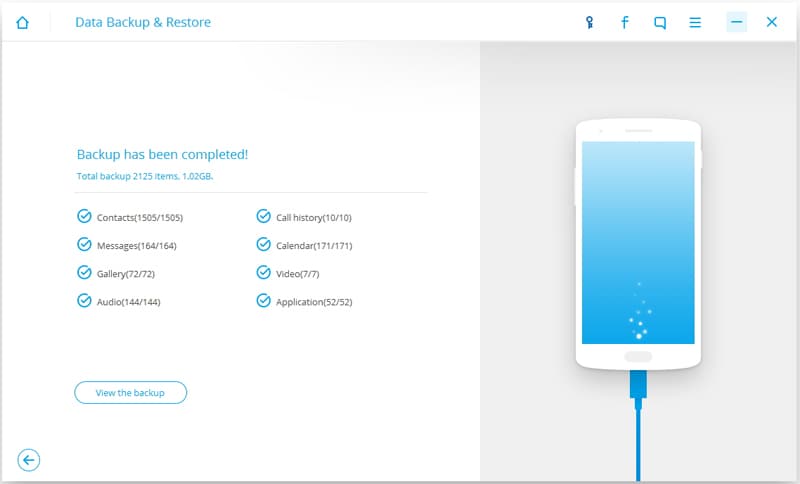
7. Es wird ein getrenntes Backup Ihres Gerätes angezeigt. Klicken Sie auf "Ansehen", um dies zu überprüfen.

Großartig! Nachdem Sie ein Backup Ihrer Daten erstellt haben, brauchen Sie sich nie wieder um gelöschte Fotos onder andere Daten Gedanken machen.
Das nächste Mal wenn Sie Daten verlieren, brauchen Sie sich keine Sorgen zu machen. Befolgen Sie einfach die oben benannten Schritte, um gelöschte Dateien auf einem Huawei wiederherzustellen.



















Julia Becker
chief Editor